Machen Sie sich keine Sorgen, wenn Sie unter Windows 10 auf eine hohe CPU-Auslastung von New World stoßen. Die Unannehmlichkeiten können mit einer der unten erläuterten Lösungen behoben werden.
Vor kurzem hat Amazon Games ein Multiplayer-Online-Spiel namens New World veröffentlicht. Seit dem offiziellen Veröffentlichungstag sieht sich das Spiel mit immensen Warteschlangen konfrontiert. Aber selbst nach dem Schließen oder Öffnen der Beta-Version wurden viele Fehler oder Störungen behoben, aber die Spieler haben immer noch einige wiederkehrende Probleme. Viele Benutzer haben eine 100 % hohe CPU-Auslastung im Spiel gemeldet, die sich schließlich auf die effektive Spielleistung auswirkt.
Haben Sie das Spiel auch ausprobiert und sind im Spiel auf eine hohe CPU-Auslastung gestoßen? Kein Grund zur Sorge, um Ihnen dabei zu helfen, haben wir eine Liste der praktikabelsten Lösungen erstellt.
Bevor wir anfangen:
Bevor wir also zu komplizierteren und fortschrittlicheren Lösungen übergehen, stellen Sie sicher, dass Ihr PC die Mindestanforderungen erfüllt.
Mindestanforderungen:
Betriebssystem: Windows 10 (64-Bit)
Erinnerung: 8 GB Arbeitsspeicher
Lager: 50 GB
Grafik: AMD Radeon R9 280, NVIDIA GeForce GTX 670 2GB oder besser
DirectX: Version 12
Netzwerk: Breitbandinternetverbindung
Prozessor: Intel® Core™ i5-2400 / AMD CPU mit 4 physischen Kernen @ 3Ghz
Empfohlene Spezifikationen:
Betriebssystem: Windows 10 64-Bit
Erinnerung: 16 Gigabyte
Lager: 50 GB
Grafik: AMD Radeon R9 390X, NVIDIA GeForce GTX 970 oder besser
DirectX: Version 12
Netzwerk: Breitbandinternetverbindung
Prozessor: Intel® Core™ i7-2600K / AMD Ryzen 5 1400
Problemumgehungen zur Behebung der hohen CPU-Auslastung von New World unter Windows 10
Sehen Sie sich die unten aufgeführten Lösungen an, um die hohe CPU-Auslastung von New World unter Windows 10 zu beheben.
Lösung 1: Schließen Sie nicht benötigte Hintergrundprogramme
Unnötige Programme, die gleichzeitig ausgeführt werden, können Ihre CPU zerstören. Daher sollten Sie es sich zur Gewohnheit machen, Ihren Video-Chat-Anwendungen und Browser, bevor Sie das Spiel spielen. Und wenn das Problem auch nach dem Ausschalten der Apps weiterhin besteht, sollten Sie prüfen, ob im Hintergrund Prozesse ausgeführt werden, die die CPU belasten, und wenn sie gefunden werden, schließen Sie sie vollständig. So beheben Sie die hohe CPU-Auslastung von New World unter Windows 10 oder älteren Versionen.
Schritt 1: Drücken Sie einfach STRG + UMSCHALT + Esc Tastaturtasten gleichzeitig.
Schritt 2: Dies öffnet den Task-Manager, in dem Sie auf das klicken müssen Prozesse Tab.
Schritt 3: Nun, unter dem Prozesse Suchen Sie nach den Prozessen, die die CPU in Beschlag nehmen, und klicken Sie mit der rechten Maustaste darauf.
Schritt 4: Danach: klicke auf das Task beenden.
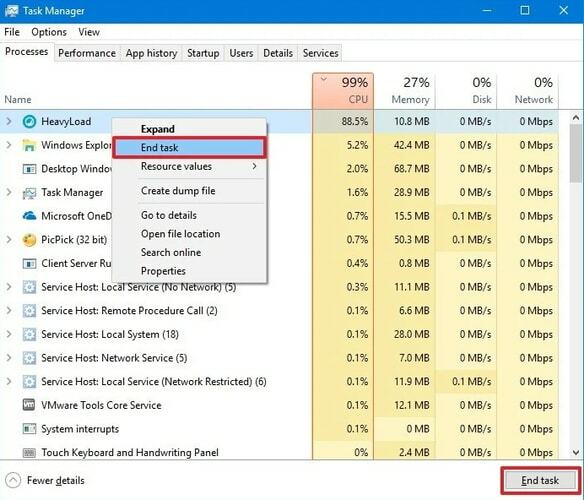
Testen Sie nun, ob Sie beim Spielen von New World immer noch eine hohe CPU-Auslastung feststellen. Wenn ja, versuchen Sie es mit der nächsten Lösung.
Lesen Sie auch: So beheben Sie, dass Resident Evil 5 unter Windows 10, 8, 7 PC nicht funktioniert
Lösung 2: Ändern Sie den Energieplan Ihres PCs
Im Standard-Energiesparplan Ihres Systems kann Ihre CPU-Geschwindigkeit eingeschränkt sein, da Ihr Computer es bevorzugt, die Gesamtleistung und den Stromverbrauch auszugleichen. Im Falle einer hohen CPU-Auslastung von New World unter Windows 10 können Sie also den ursprünglichen Energiesparplan Ihres PCs ändern und Ihrer CPU erlauben, mit voller Leistung zu arbeiten. Im Folgenden finden Sie die Schritte zum Beheben der hohen CPU-Auslastung von New World auf einem Windows-PC durch einen Wechsel zu höherer Leistung.
Schritt 1: Insgesamt traf die Windows + R Tastaturschaltflächen, um das Dialogfeld Ausführen zu starten.
Schritt 2: Und schreibe Kontrolle im Feld Ausführen und klicken Sie auf die Option OK.

Schritt 3: Danach wird die Systemsteuerung auf Ihrem Computerbildschirm gestartet. Wobei Sie einstellen müssen Anzeigen nach als kleine Symbole.
Schritt 4: Klicken Sie dann auf Energieoptionen.
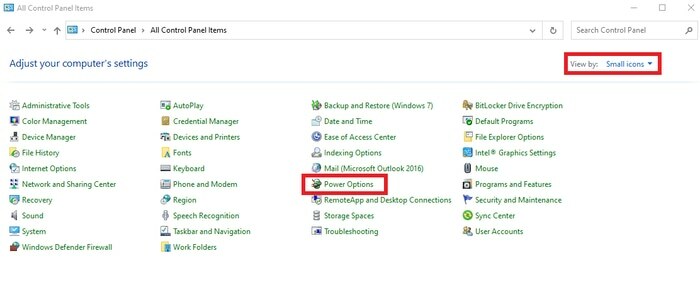
Schritt 5: Wählen Sie als Nächstes das Hochleistungs- Energie planen.
Schritt 6: Einmal getan, neu starten dein Computer.
Starten Sie nun das Spiel, um zu überprüfen, ob die hohe CPU-Auslastung von New World unter Windows 10 behoben ist oder noch erscheint.
Lesen Sie auch: So beheben Sie den Absturz von FIFA 22 auf einem Windows-PC {SOLVED}
Lösung 3: Aktualisieren Sie Ihre Grafiktreiber
Veraltete, fehlerhafte oder defekte Grafiktreiber können das Problem der hohen CPU-Auslastung auf Windows-PCs auslösen. Daher ist es wichtig, die neuesten Grafiktreiber auf Ihrem System zu installieren, um eine konstante Leistung beim Spielen des Spiels zu gewährleisten.
Das Aktualisieren des Treibers kann Ihnen helfen, die zahlreichen Kompatibilitätsfehler zu beheben und Verbessern Sie die Spielleistung. Wenn es darum geht, die Treiber zu aktualisieren, können Sie dies entweder manuell oder automatisch tun. Um die richtigen Treiber manuell zu finden, müssen Sie die offizielle Website des Grafikkartenherstellers besuchen.
Das manuelle Herunterladen von Treibern erfordert jedoch gute technische Kenntnisse und viel Zeit. Wenn Sie also keine Erfahrung in der technischen Nische haben, erhalten Sie die am besten geeigneten Treiber manuell, dann können Sie Bit Driver Updater verwenden, um die gleiche Aufgabe zu erledigen, um die neuesten Treiber zu finden automatisch.
Bit Driver Updater erkennt automatisch Ihr Windows-Betriebssystem, sucht dann die am besten geeigneten Grafiktreiber für Ihren Computer, lädt sie herunter und installiert sie. Nachfolgend finden Sie die Schritte, die Sie befolgen müssen, um Grafiktreiber aktualisieren über Bit Driver Updater:
Schritt 1: Zuerst herunterladen Bit-Treiber-Updater Software über den Download-Button unten.

Schritt 2:Führen Sie die heruntergeladene Datei aus, und befolgen Sie die Anweisungen auf dem Bildschirm, um die Installation des Bit Driver Updater auf Ihrem Computer durchzuführen.
Schritt 3: Starten Sie Bit Driver Updater und lassen Sie Ihren Computer nach fehlerhaften Treibern durchsuchen.
Schritt 4: Sobald der Scanvorgang abgeschlossen ist, erhalten Sie eine beschreibende Liste der Treiber, die aktualisiert werden müssen. Suchen Sie in der Liste nach Grafiktreibern und klicken Sie auf das Option Jetzt aktualisieren daneben angezeigt.
Schritt 5: Klicken Sie entweder auf das Alle aktualisieren Schaltfläche, um alle veralteten Treiber mit einem Fingertipp zu aktualisieren.

Das ist es! Jetzt, Bit-Treiber-Updater aktualisiert die Treiber automatisch auf die neueste Version. Das Dienstprogramm zur Treiberaktualisierung wird mit einem integrierten Scan-Planer und einem Assistenten für die automatische Sicherung und Wiederherstellung geliefert, der Sie durch den gesamten Vorgang unterstützt. Um diese integrierten Tools verwenden zu können, müssen Sie sich jedoch auf die Pro-Version des Dienstprogramm zur Treiberaktualisierung. Denn mit der kostenlosen Version können Sie nur auf die grundlegenden Funktionen des Dienstprogramms zugreifen.
Ein Punkt zum Erinnern: Bit Driver Updater stellt sicher, dass Sie nur von WHQL autorisierte oder signierte Treiber erhalten. Darüber hinaus verfügt die Software über einen technischen 24/7-Support.
Lesen Sie auch: Warum stürzen meine Spiele in Windows 10 immer wieder ab {FIXED}
Lösung 4: Installieren Sie die neuesten Patches und Windows-Updates
Um ein besseres Spielerlebnis zu erzielen, sollten Sie ständig nach den neuesten Windows-Updates und -Patches suchen. Im Folgenden sind die Schritte zum Ausführen von Windows-Updates aufgeführt:
Schritt 1: Um die Windows-Einstellungen zu öffnen, drücken Sie einfach die Windows-Logo + I Tastaturtasten gleichzeitig.
Schritt 2: Suchen Sie dann in den Windows-Einstellungen das Update & Sicherheit Möglichkeit.

Schritt 3: Wählen Sie im nächsten Fenster links Windows Update und klicken Sie dann auf das Auf Updates prüfen Option aus dem rechten Menübereich.

Schritt 4: Warten Sie nun, bis Windows die neuesten Updates und andere Patches heruntergeladen und installiert hat.
Sobald die neuesten Updates auf Ihrem Windows-PC installiert sind, starten Sie Ihren Computer neu und versuchen Sie, die Neue Welt zu starten, um zu überprüfen, ob das Problem behoben ist oder nicht.
Lösung 5: Niedrigere Grafikeinstellungen im Spiel
Die Grafikeinstellungen im Spiel wirken sich nicht nur auf die GPU aus, sondern manchmal auch auf die CPU. Wenn also nichts von dem oben Genannten funktioniert hat, um die hohe CPU-Auslastung von New World unter Windows 10 zu beheben, können Sie erwägen, die Grafikqualität ein wenig herunterzustufen, um die Unannehmlichkeiten zu überwinden. Und das Beste ist, dass die Grafik im Spiel nicht so schlecht aussieht, wenn Sie mit niedrigeren Einstellungen arbeiten.
Obwohl wir alle unterschiedliche Computer verwenden und es keine festen Parameter dafür gibt, welche Einstellungen Sie herabstufen sollten. Im Allgemeinen können Sie jedoch erwägen, die unten genannten Grafikeinstellungen im Spiel zu deaktivieren oder zu verringern.
- V-Sync
- Schattenqualität
- Videoqualität
- Kantenglättung
Nachdem Sie die hohe Grafikqualität auf mittel oder niedriger gesenkt haben, sollte die CPU-Auslastung von 100 % behoben sein.
Lesen Sie auch: VAC konnte die Spielsitzung nicht überprüfen: Problem gelöst
New World Hohe CPU-Auslastung unter Windows 10, 8, 7: BEHOBEN
Wir hoffen, dass dieser Artikel Sie in die richtige Richtung führt, um die hohe CPU-Auslastung von New World unter Windows 10 zu beheben. Wenn Sie beim Ausführen der Schritte der oben genannten Lösungen auf Schwierigkeiten stoßen, teilen Sie uns dies in den Kommentaren unten mit. Wir werden unser Bestes geben, um Ihre Probleme zu lösen.
Schreibe auch deine Vorschläge in die Kommentare. Und um regelmäßige technische Updates zu erhalten, abonnieren Sie unseren Newsletter. Folgen Sie uns dabei auf Facebook, Instagram, Twitter, und Pinterest für schnellere Antworten.